1、使用直线工具,左键点击画布建立直线,角度和长度自行选择。如图建立两条相交直线,再按住ctrl键+腱懒幺冁鼠标左键,拖动鼠标框选两条线条

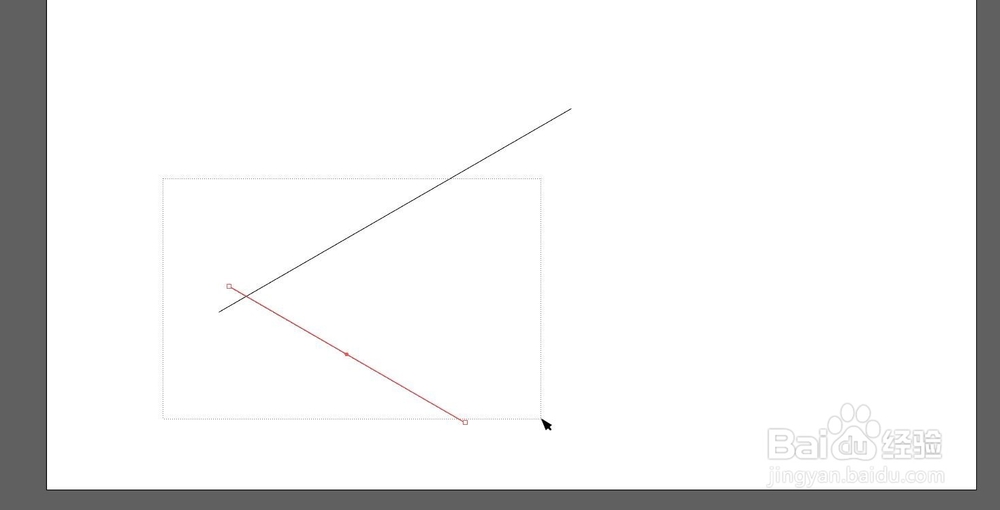
2、鼠标右键,变换,旋转,180度,复制一个

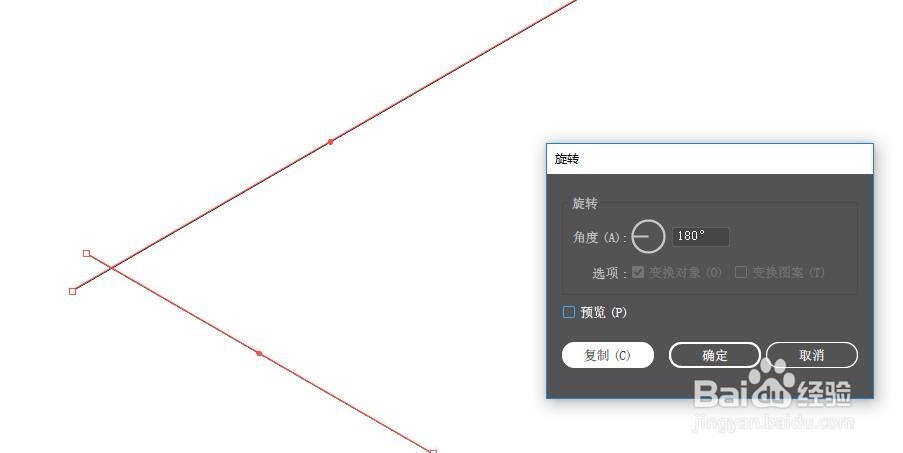
3、调整好位置后,右键,建立参考线
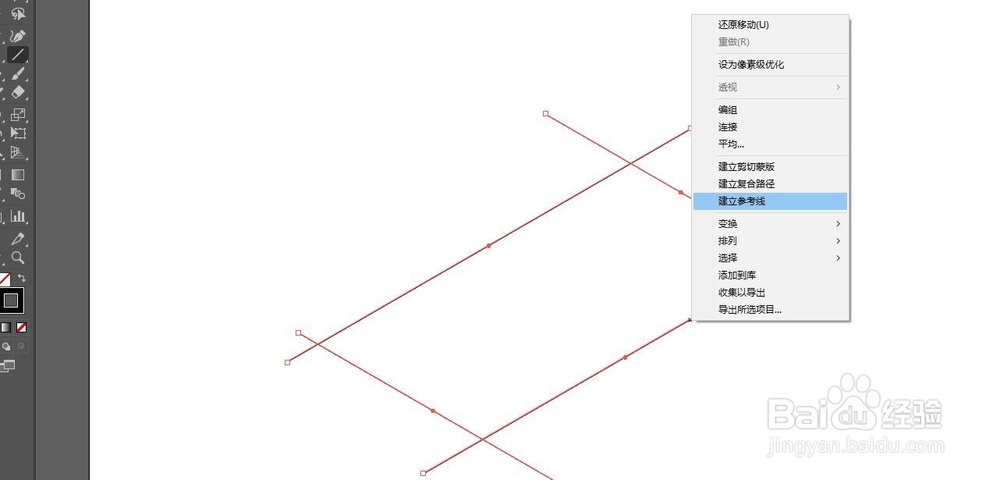
4、使用钢笔工具直接在参考线上绘制四边形,再按住ctrl+alt+左键,拖动四边形复制几个出来


5、将底层的颜色改变,方便等下继续绘制。将形状移动到正上方的方法是使用选择工具来移咿蛙匆盗动,移动时候自动会出现紫色参考线,慢慢根据参考线移动就可


6、用钢笔工具绘制好正面和侧面
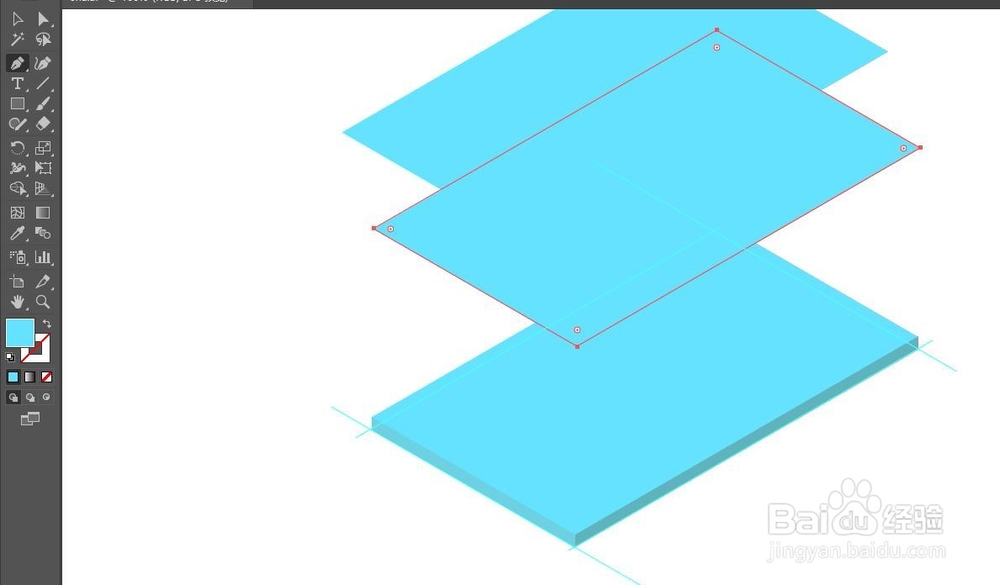
7、将其中一个四边形改变颜色,调整大小(使用选择工具,按住shift+鼠标左键可按比例调整大小),放到合适的位置,再复制一个拉到正上方,可如图先制作一根直线作为参考线

8、再用钢笔工具绘制正面和侧面,一栋建筑的基本形状就出来了

9、将剩下的四边形调整好大小,放在屋顶。如果你追求细节,可如图,再复制一个,调整好位置,使屋顶的边缘相等

